如何重做服务器的磁盘阵列
工具/原料
-
一台曙光服务器(按有整列卡)
-
显示器,键盘,电源,硬盘
第一步开机
- 插上电源,按开机键开机(有的BIOS里设置了通电自启就可以不用按)
- 进入到这一步这里会显示整列卡版本信息,以及扫描磁盘
- 看到这一步,会有提示我们快速的按下Ctrl+H键进入到WebBIOS选项里,等待服务器跳转~
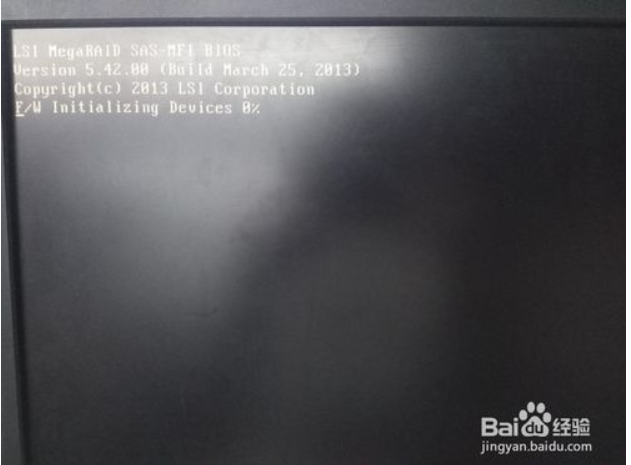
进入整列
- 仅过一段时间,服务器会跳转的这个界面,这里就是我们需要调试阵列的界面,按下回车键,下一步

2、按下回车后就会进入到调试阵列的界面(这里我已经做好了一个RAID5的阵列)

3、我们把这个阵列删掉~~我们选择Configuration wizard(配置向导)这个选项,会得到第二张图,我们选择Clear Configuration,删除当前的RAID信息,按下后会有个提示我们选YES即可,完成过后就会得到第四图的信息,这时就没有磁盘阵列了,全是单个硬盘
注意:Clear Configuration选项,删除RAID信息后,会将你原来在RAID中的的所有信息一并删除



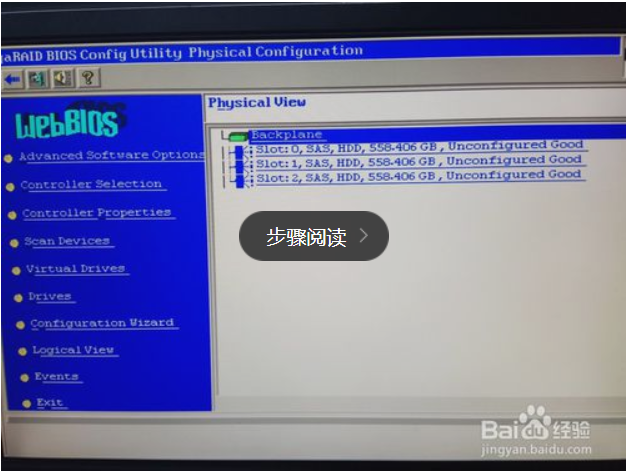
重组整列
-
我们开始重组磁盘阵列:
第一步我们和上面的步骤一样,选择Configuration wizard(配置向导)这个选项

2、进入配置导向界面后,我们会发现多了一个选项,这是我们选择New Configuration (新的配置)选项

3、这里我们没有其他的配置的话,我们就直接下一步(Next)

4、这时我们就进入到选硬盘的界面,我们点按Tab键直到红圈选出现项闪动,这时我们按Shift+下箭头键选择需要做磁盘阵列的硬盘,然后选择Add To Array选项添加到右边的确认组中

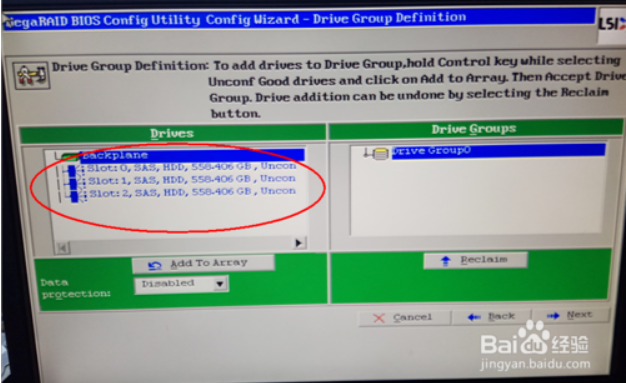
5、正确添加后的效果就是这样的,这时我们再选择Accept DG 接受配置→就会发现右边多了一个Drive Group1的图标,点击下一步


6、过后会出现这个界面,我们还是选择Add to SPAN,载入到有边去,然后下一步

7、这时我们就已经基本配置好RAID信息的前部分了,第一个选项可以选择你想要的RAID,一般都是默认的RAID5,有时下面的阵列容量是0TB,
这时我们点击右边的Update Size 选项刷新一下容量信息即可。没问题的话点击Accept 载入信息,这时它会提示你是否确认要选择写入阵列信息我们选择YES即可
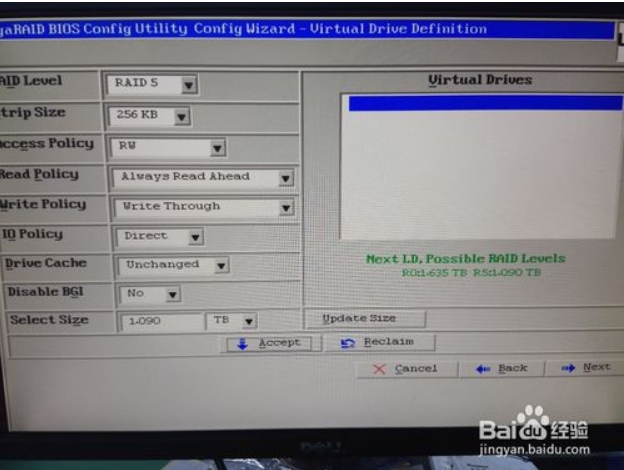

9、这时又有一个阵列信息如图,我们不用管直接下一步

10、点击上面的Accept选择项后,会弹出两个选择界面,我们选择YES即可(这两个界面一个是提示会格式阵列信息,一个是让你确认保存


完成整列重组
- 正确配置以上信息后我们就可以看到这个界面,这里有一个0%的读条,我们等待等它到100%后,点击HOME键
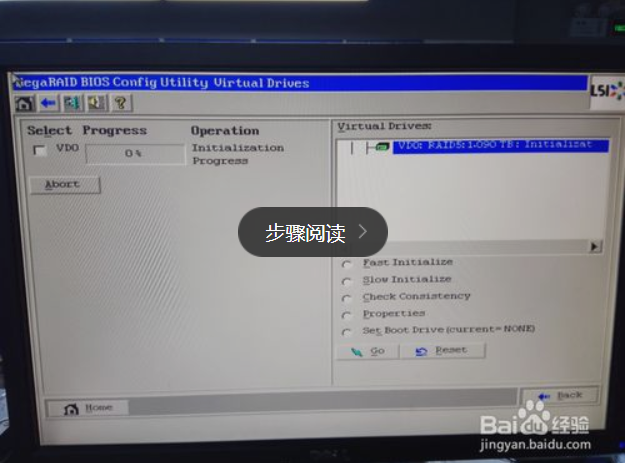
2、这时我们就做好了所有的阵列信息。我们退出,重启服务器,安装需要安装的系统即可。
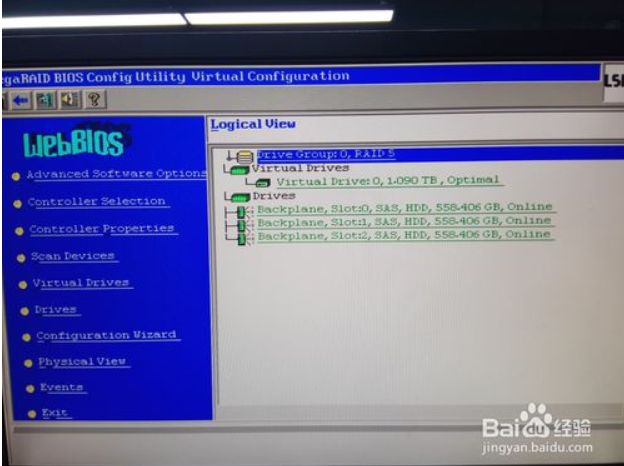
注意事项
-
注意:Clear Configuration选项,删除RAID信息后,会将你原来在RAID中的储存的所有信息一并删除
-
一般做RAID5即可,RAID5有数据冗余,如果坏只一块硬盘,我们更换损坏硬盘即可,RAID5可以经过其他的硬盘的冗余数据将损坏硬盘的数据修复
-
这型号的RAID卡进入配置页面后可以用鼠标操作
-
以上经验 纯手打,如果此经验对你有用,记得要投票、有得并分享哦
注:文章转载于https://jingyan.baidu.com/article/75ab0bcb8d74e6d6864db2c7.html